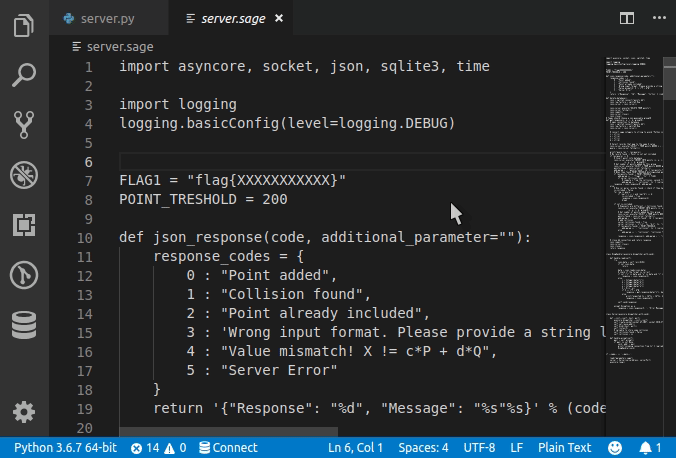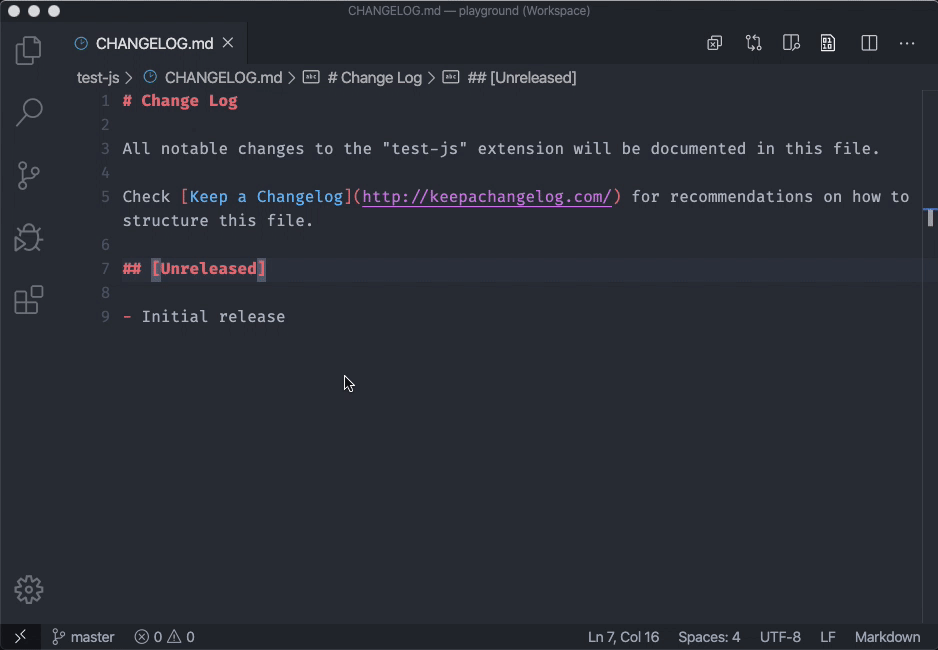Zanim zacznie się zamieszanie, to pytanie dotyczy Code, nowego, lekkiego edytora Visual Studio. Możesz go pobrać tutaj: https://code.visualstudio.com/
Mam plik tekstowy (.txt) z CSS i chcę uzyskać podświetlanie składni. Możesz otworzyć paletę poleceń za pomocą ctrl+ shift+ p. Ale tam nie można ustawić składni jak w Sublime.
Czy istnieje inny sposób na uzyskanie kolorowania CSS z mojego pliku tekstowego?